
Gunakan Siri pada Mac
Siri ialah pembantu pintar yang terbina dalam Mac anda untuk membantu anda menyelesaikan tugas harian. Gunakan Siri pada Mac anda untuk melakukan tugasan harian seperti mencipta peringatan, menyediakan mensyuarat atau mendapatkan ringkasan pengetahuan daripada web.
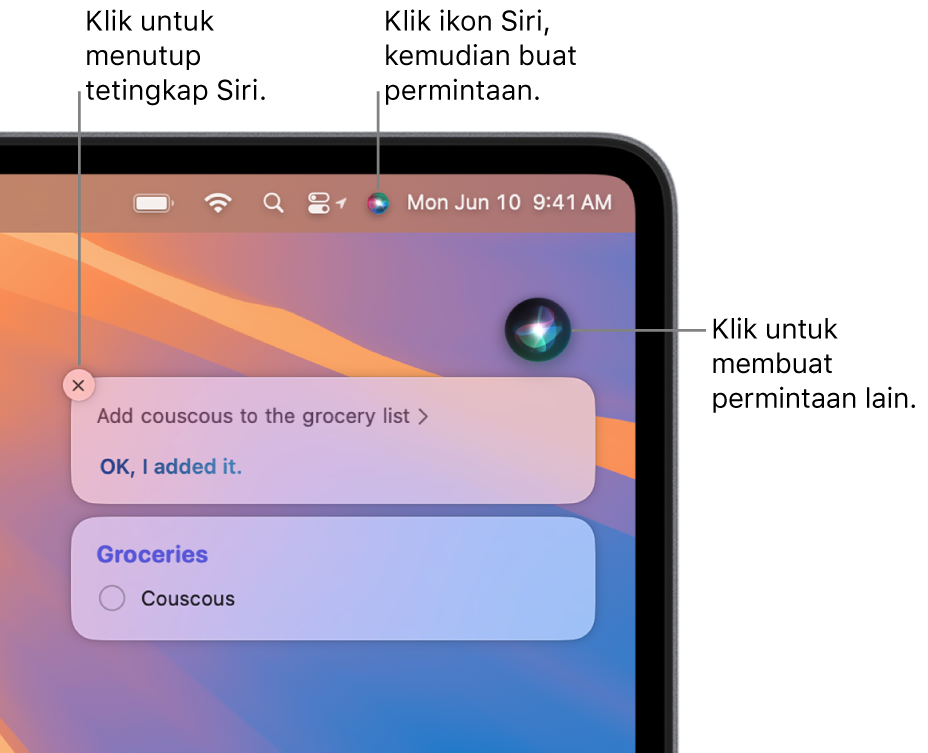
Aktifkan Siri
Pada Mac anda, pilih menu Apple

 (atau Siri
(atau Siri  ) dalam bar sisi. (Anda mungkin perlu skrol ke bawah.)
) dalam bar sisi. (Anda mungkin perlu skrol ke bawah.)Aktifkan Minta Siri jika ia belum aktif, kemudian klik Dayakan.
Jika anda cuba mengaktifkan Siri apabila pilihan tidak dipilih, anda akan diminta untuk mendayakan Siri. Anda mesti bersambung ke internet untuk menggunakan Siri.
Jika anda ditanya jika anda mahu meningkatkan Siri dan Perencanaan, lakukan salah satu yang berikut:
Kongsi rakaman audio: Klik Kongsi Rakaman Audio untuk membenarkan Apple menyimpan audio interaksi Siri dan Perencanaan anda daripada Mac anda. Apple mungkin menyemak sampel audio yang disimpan.
Jangan kongsi rakaman audio: Klik Bukan Sekarang.
Nota: Anda boleh memadamkan interaksi audio (yang dikaitkan dengan pengecam rawak dan kurang daripada enam bulan) pada bila-bila masa anda suka—lihat Padamkan sejarah Siri dan Perencanaan.
Jika anda menukar fikiran anda kemudian dan mahu berkongsi atau berhenti berkongsi rakaman audio, klik Privasi & Keselamatan
 dalam bar sisi, klik Analitis & Peningkatan (anda mungkin perlu skrol ke bawah), kemudian laraskan seting. Untuk mengetahui lebih lanjut tentang cara Apple melindungi maklumat anda dan membolehkan anda memilih perkara yang anda kongsi, klik Perihal Analitis Peranti & Privasi, kemudian klik Tingkatkan Siri dan Perencanaan. Atau lihat Tapak web Privasi Apple.
dalam bar sisi, klik Analitis & Peningkatan (anda mungkin perlu skrol ke bawah), kemudian laraskan seting. Untuk mengetahui lebih lanjut tentang cara Apple melindungi maklumat anda dan membolehkan anda memilih perkara yang anda kongsi, klik Perihal Analitis Peranti & Privasi, kemudian klik Tingkatkan Siri dan Perencanaan. Atau lihat Tapak web Privasi Apple. Untuk menyesuaikan seting Siri dengan lebih lanjut, seperti cara mengaktifkan “Hai Siri” atau “Siri” dan cara Siri kedengaran, lihat Sesuaikan Siri.
Aktifkan Siri
Nota: Anda mesti bersambung ke internet untuk menggunakan Siri.
Untuk mengaktifkan Siri pada Mac anda, lakukan mana-mana daripada berikut:
Tekan dan tahan
 dalam baris kekunci fungsi pada papan kekunci anda. Jika kekunci ini tidak tersedia, gunakan pintasan papan kekunci yang ditentukan dalam seting Siri.
dalam baris kekunci fungsi pada papan kekunci anda. Jika kekunci ini tidak tersedia, gunakan pintasan papan kekunci yang ditentukan dalam seting Siri.Klik
 atau
atau  dalam bar menu. Jika ia tidak ditunjukkan, lihat Tambah Siri ke bar menu.
dalam bar menu. Jika ia tidak ditunjukkan, lihat Tambah Siri ke bar menu.Sebut “Hai Siri” atau “Siri” (jika pilihan ini tersedia dan diaktifkan dalam seting Siri). Untuk mengaktifkan “Hai Siri” atau “Siri”, lihat Aktifkan “Hai Siri” atau “Siri” pada Mac.
Untuk menyemak sama ada “Hai Siri” atau “Siri” tersedia untuk peranti dan bahasa anda, lihat artikel Sokongan Apple Gunakan Siri pada semua peranti Apple anda.
Ketik
 atau
atau  dalam Touch Bar (jika Mac anda mempunyai Touch Bar).
dalam Touch Bar (jika Mac anda mempunyai Touch Bar).
Buat permintaan—contohnya, “Sediakan mesyuarat pada pukul 9” atau “Berapa markah permainan semalam?” Lihat Cara menggunakan Siri.
Jika anda mengaktifkan Perkhidmatan Lokasi, lokasi peranti anda ditentukan pada masa permintaan. Anda boleh menukar pilihan ini dalam Seting Sistem—lihat Kawal akses ke lokasi Mac anda.
Nyahaktifkan Siri
Pada Mac anda, pilih menu Apple

 (atau Siri
(atau Siri  ) dalam bar sisi. (Anda mungkin perlu skrol ke bawah.)
) dalam bar sisi. (Anda mungkin perlu skrol ke bawah.)Nyahaktifkan Siri.
Jika anda ialah pengelola keluarga untuk kumpulan Perkongsian Keluarga, anda boleh menyediakan Masa Skrin untuk kanak-kanak dan hadkan akses kepada Siri & Perencanaan. Lihat Tukar seting Pengehadan App & Ciri dalam Masa Skrin.
Jika anda mempunyai Mac dengan M1 atau lebih baharu, Apple Intelligence menggunakan kecerdasan seluruh sistem untuk mengembangkan dan meningkatkan kebolehan Siri. Siri lebih semula jadi, lebih berkaitan secara kontekstual dan lebih peribadi. Lihat Gunakan Apple Intelligence dengan Siri.